تحديث iOS 13 – كيفية تثبيت النسخة التجريبية العامة على جهازك؟!
أعلنت آبل عن توفير النسخة التجريبية العامة Public Beta من تحديث iOS 13 وiPadOS الجديدين للذين يودون تجربتهما قبل الإطلاق الرسمي في سبتمبر المقبل. النسخة التجريبية العامة أكثر استقراراً وبالإمكان تنزيلها على أجهزة الآيفون والآيباد والإبلاغ عن أية مشكلات للعمل على حلها قبل الإطلاق النهائي. إذا كنت تود التجربة ولا تطيق الانتظار هنا شرح لكيفية تثبيت النسخة التجريبية على جهازك!

في هذا المقال سوف يتم تغطية النقاط الآتية:
- اختلاف النسخة التجريبية العامة عن نسخة المطورين.
- الأجهزة الداعمة لتحديث iOS 13
- مشكلات محتملة بعد التحديث
- بعض النصائح و التنبيهات قبل التثبيت
- النسخ الاحتياطي للجهاز قبل التثبيت
- الاشتراك في برنامج آبل التجريبي
- تنزيل و تثبيت النسخة التجريبية العامة من نظام iOS 13
كيفية تختلف النسخة التجريبية العامة عن النسخة التجريبية للمطورين؟
أبرز ما يميز النسخة التجريبية العامة iOS 13 Public Beta أنها أكثر استقراراً من نسخة المطورين التجريبية، كما أن بالإمكان تنزيلها و تثبيتها من قبل المستخدم العادي مجاناً دون الحاجة إلى حساب آبل للمطورين و هو حساب مدفوع.
الأجهزة الداعمة لتحديث iOS 13 / iPadOS
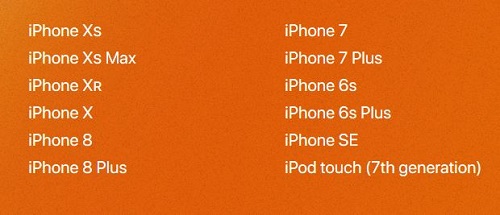
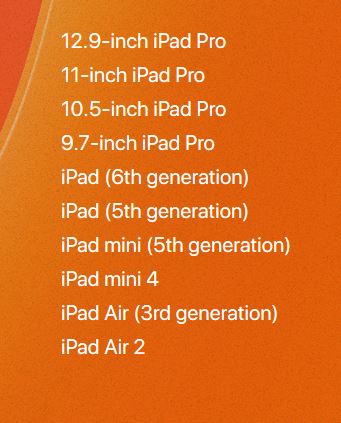
مشكلات محتملة بعد التحديث إلى النسخة التجريبية العامة من iOS 13
النسخة التجريبية العامة من نظام iOS 13 و إن كانت أكثر استقراراً إلا أنها تظل نسخة تجريبية غير نهائية ما يعني أنك على الأرجح ستواجه بعض المشكلات أثناء الاستخدام و بالأخص عند تثبيت التطبيقات الخاصة بك بعد تنزيلها من متجر التطبيقات.
فيما يلي بعض المشكلات التي قد تواجهك:
- انهيار مفاجيء لبعض التطبيقات و الألعاب المحملة من متجر التطبيقات.
- عدم توافق بعض التطبيقات و الألعاب مع الإصدار الجديد من iOS .
- نظام تحديد المواقع يظهر المواقع بشكل غير دقيق.
- تطبيق التذكير يتعطل في بعض الأحيان.
- زيادة استنزاف البطارية وقصر عمرها (في البداية فقط، و ترجع البطارية لحالتها الطبيعية بعد يوم أو اثنين)
- للمساعدة في تحسين تجربة الاستخدام و الإبلاغ عن أي مشكلات أو أخطاء يمكنك التواصل مع آبل عبر تطبيق Feedback الموجود داخل النظام.
بعض النصائح و التنبيهات قبل التحديث
- يفضل تثبيت النسخة التجريبية على جهاز ثانٍ إذا كنت تمتلك واحداً، و عدم تثبيتها على جهازك الأساسي.
- ينصح بأخذ نسخة تجريبية من الجهاز (سيتم شرح هذا لاحقاً)
- يجب شحن البطارية بشكل كافي أو توصيل الهاتف بمصدر للتيار، كذلك التأكد من توفر سعة تخزين كافية (5 جيجابايت أو أكثر)، و وجود اتصال جيد بالإنترنت.
- لا يفضل تثبيت النسخة التجريبية من النظام إذا كنت لا تمتلك الخبرة الكافية في التعامل مع نظام iOS ، أو كنت لاتستطيع تدارك المشكلات حال وقوعها.
- تثبيت النسخة التجريبية يتيح لك تجربة المزايا الجديدة في iOS 13 مبكراً لكن الأمر يظل يحتوي على قدر من الخطورة لوقوع مشكلات متوقعة أو غير متوقعة.
- تثبيت النسخة التجريبية العامة من نظام iOS 13 على مسئوليتك الشخصية الكاملة.
خطوة اختيارية – النسخ الاحتياطي للجهاز قبل التحديث إلى iOS 13 Public Beta
هي خطوة اختيارية لكنها في غاية الأهمية، عبرها تحتفظ بنسخة من النظام الحالي بتطبيقاته و كذلك البيانات المخزنة على الجهاز لاسترجاعها لاحقاً في حالة حدوث مشاكل غير متوقعة.
1. من خلال برنامج الآيتونز و بعد توصيل الجهاز الخاص بك بجهاز الحاسوب يمكنك أخذ نسخة احتياطية من التطبيقات و البيانات الخاصة بك . بعد الضغط على جهازك في برنامج الآيتونز تظهر لك كافة المعلومات الخاصة به ، تأكد أنه في القسم الخاص بالنسخ الاحتياطي التلقائي Automatically Back Up أن الخيار المحدد هو ” هذا الكمبيوتر This Computer” و ليس iCloud . و بعدها اضغط عبر خيار Back Up Now في نفس الواجهة للقيام بعمل نسخة احتياطية وحفظها على جهاز الحاسوب الخاص بك .
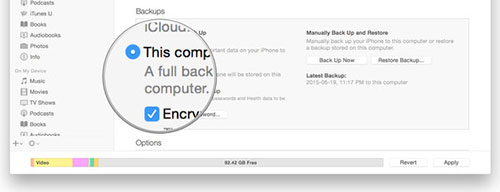
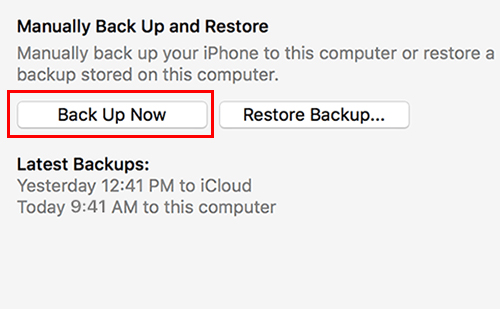
2. ستبدأ عملية النسخ الاحتياطي ، و سيظهر شريط التقدم في أعلى برنامج الآيتونز .
3. بعد انتهاء النسخ الاحتياطي ، يمكنك التأكد من إتمام العملية بنجاح بالتوجه إلى شريط المهام في البرنامج ، و الضغط على iTunes ، ثم التفضيلات Preferences ، ثم اختيار تبوبب الأجهزة Devices من النافذة التي تظهر لك ، و سترى النسخة الاحتياطية موجودة في Device Backups و بجانبها التوقيت الذي أُخذت فيه .
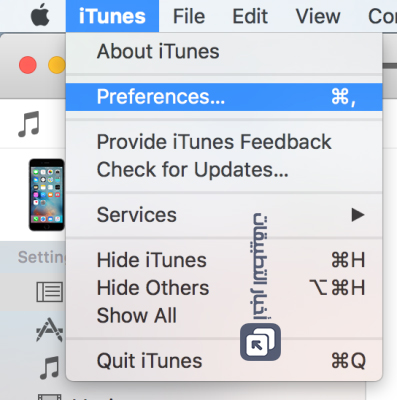
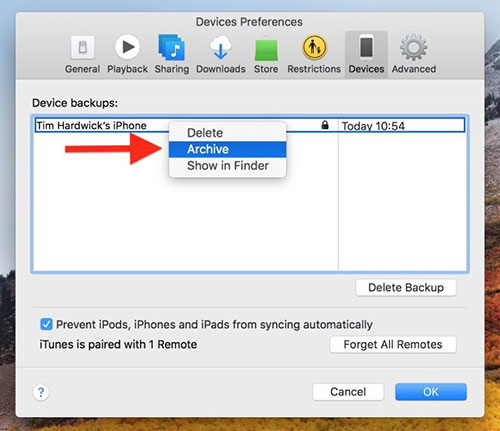
الاشتراك في برنامج آبل التجريبي
1. قم بالتوجه إلى صفحة البرنامج عبر موقع آبل الرسمي من خلال هذا الرابط : beta.apple.com ، اضغط على تسجيل Sign up ثم أدخل حساب آبل الخاص بك Apple ID و كلمة المرور .
2. قم بالموافقة على الشروط التي تفرضها عليك آبل بالضغط على Accept .
3. لتسجيل جهازك في البرنامج اضغط على enroll your iOS device
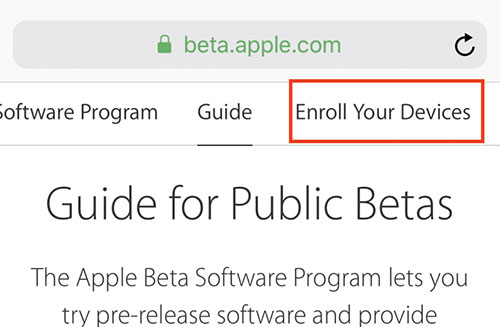
4. اضغط على زر Download profile ، لتهيئة جهازك لاستقبال الإصدارات التجريبية .
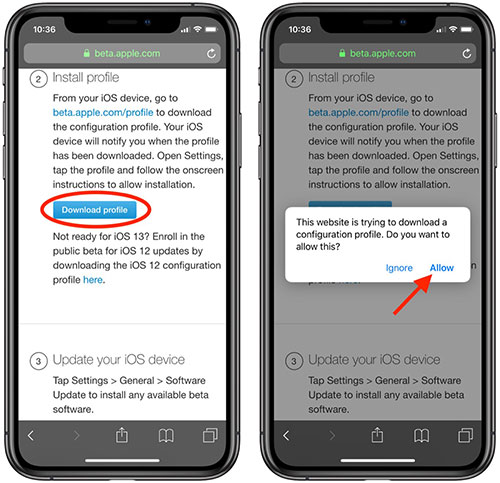
6. بعد الضغط ستتوجه مباشرة إلى صفحة تثبيت ملف الإعدادت الخاصة بالإصدارات التجريبية ، و الذي سيقوم بتغيير إعدادت الجهاز لتنزيل الإصدارات التجريبية ، قم بالضغط على تثبيت Install .
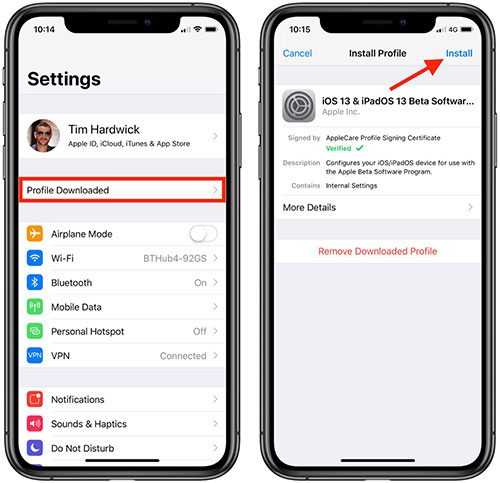
7. تابع التثبيت كما هو موضح بالصورة ، ثم قم بإعادة تشغيل الجهاز Restart .
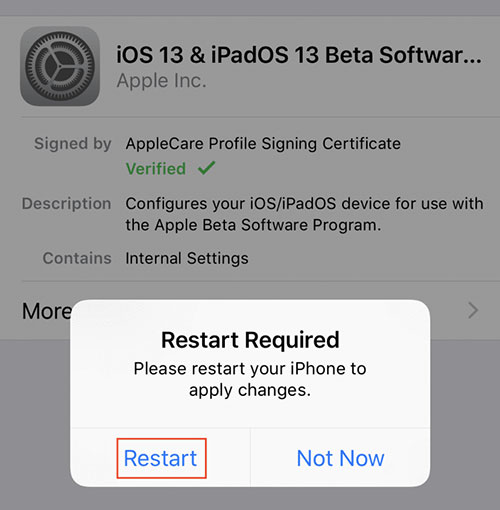
تنزيل و تثبيت التحديث بالطريقة المعتادة!
بهذا يكون جهازك مستعداً لاستقبال النسخة التجريبية العامة من التحديث iOS 13 Public Beta و كذلك الإصدارات التجريبية اللاحقة بشكل دوري، كل ما عليك الآن هو البدء بتنزيل التحديث الجديد كما هو معتاد بالتوجه إلى الإعدادات Settings > عام General > تحديث النظام Softwere Update.
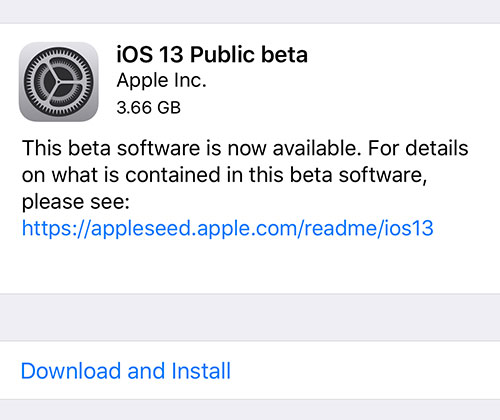
اضغط على “التحقق من التحديث Checking for Update” و سوف يظهر لك التحديث iOS 13 Public Beta. اضغط على زر التحميل و التحديث Download and install ليتم تنزيل و تثبيت التحديث تلقائياً. بعد التحديث قم باكتشاف المزايا الجديدة في النظام و التي عرضناها في هذا المقال: المميزات الجديدة في تحديث iOS 13 وiPadOS
إذا كنت مطور وتود نشر تطبيقاتك عبر أخبار التطبيقات للوصول لشريحة كبيرة من المستخدمين العرب فراسلنا عبر البريد التالي: [email protected] وسيكون تطبيقك قريبا في قائمة اخبار التطبيقات اذا كان بمستوى يليق بالمستخدم العربي.
هل تريد المزيد من التطبيقات والأخبار ؟
تطبيقات و أخبار التطبيقات لأجهزة آبل والأندرويد لا تتوقف على صفحاتنا عبر الشبكات الاجتماعية ، تابعونا عبر صفحاتنا المختلفة على Facebook ،Twitter ، Google Plus ،Youtube ، Instagram ، Telegram

زين إذا حدثت اكدر ارجع للاصدار الرئيسي iOS 12
أستفسر هنا بعد التحديث التجريبي والاستمرار فيه إلا أن يأتي في شهر 9 حينها هل نقوم بالتحديث من دون مشاكل ولا حذف أي شيء؟؟
فقط إلغاء البرنامج التجريبي من الإعدادات Settings ثم عام General ثم Profile ثم اختيار iOS 13/iPadOS Public Beta Profile ثم حذف ملف البرنامج التجريبي باختيار Delete Profile. قم بإعادة تشغيل الجهاز والتحديث بشكل طبيعي مثل باقي الأجهزة عند صدور التحديث النهائي في سبتمبر.
شكرًا لكم
بعد التحديث في الايفون 6s لا مشكلة بعد
إذا واجهت أي مشاكل قم بالإبلاغ عنها لآبل عبر تطبيق Feedback Assistant app
كيف افعل تغيير الخط في التحديث ios13 ?
سنشرح ذلك في مقالة قادمة إن شاء الله
ثبت ملف الخاص بالإصدار 13 التجريبي على ايفون 6بلس وذهبت للإعدادات ووجدته وفتحته وتم التثبيت الغريب ان الإصدار لايزال 12.4 كما هو ولم يتغير شئ والملف 13 موجود حاولت اعادة التشغيل واطفاء الجهاز واعادة ولم تفلح جميع المحاولات.. السؤال هل تنصحوني احذف الملف وأعيد تثبيته من جديد؟
الايفون ٦بلس ليس موجود ضمن قائمه الاجهزه المدعومه للتحديث للاسف
غير صحيح .. ايفون 6 وايفون 6بلس من ضمن الاجهزه المدعومه بالإصدار الاخير
الاجهزه المتوفره للتحديث فقط الايفون 6s سكس اس و6splus وسكس اس بلس وليس السكس والسكس بلس
هل يوم احمله اقدر ارجع؟
نعم تقدر ترجع
إذا ماعندك لابتوب أنسى الرجعه
لاأنصحكم بتثبيته انا اشتغلت على النسخة التجريبية غالب البرامج لاتشتغل على ios13 بالإضافة إلى اخطاء في النظام مما أجبرني على العودة لنظام ios12 والإنتظار لحين إصدار النسخه النهائية لعامة المستخدمين في شهر سيبتمبر
ابو شهد معليش نوع جهازك ايش.
آيباد برو
شلون رجعت لاصدار iOS 12
كم اشتاق لان ارى ios 13 لكنني لا احب التحديثات التجربيه لما لها اثر ع الهاتف
هيا يا شهر سبتمبر الايباد برو والقلم ينتظرونك بفارغ الصبر لا تطل
انا حملته وحلو صراحه وتقدر تحذفه اذا ماعجبك لانه بيتا الى. الان
ابغى اقهر ابل واحمل البيتا ١٣ على ايفون 6
والله ابل م درت عنك ههههههههههه
متا ينزل الاصدار13